İnsanlar web sitesi içeriğine daha fazla dikkat ettiğinde, giderek daha fazla web sitesi sahibi, daha fazla görüntüleme çekmek için site içi içeriği geliştirmeyi düşünüyor. Flipbook, SEO'yu optimize etmeye yardımcı olan ve kullanıcılara harika bir web sitesi okuma deneyimi getiren, giderek daha popüler hale gelen bir yoldur. Bugün, bu blog size yayınları WordPress'e nasıl yerleştireceğiniz konusunda kapsamlı bir kılavuz gösterecek. Web siteniz de WordPress kullanılarak kodlanmışsa, bu eğitim kesinlikle fikirlerinizi artırabilir.
WordPress nedir
WordPress, PHP programlama diline dayalı olarak geliştirilmiş bir blog platformunu ifade eder. WordPress kullanarak, kullanıcılar PHP ve MySQL'i destekleyen sunuculara dayalı olarak kendi web sitelerini kolayca oluşturabilirler. WordPress, kullanıcıların web sitesi içeriğini daha rahat ve esnek bir şekilde yönetmelerini sağlar; bu, insanların çevrimiçi olarak daha yüksek kaliteli içeriğe erişme gereksinimlerine son derece uygundur.
Flipbook'umu WordPress'e Nasıl Gömebilirim?
WordPress, içerik yönetiminde verimliliği artırır, bu nedenle bir flipbook oluşturduğunuzda ve onu bir WordPress web sitesine yerleştirmek istediğinizde, nasıl yapılacağını bilseniz iyi olur. Bu talebi bilerek, bu bölüm size flipbook'u farklı sürümlerin WordPress'ine yerleştirmeniz için rehberlik edecektir. Flipbook'u WordPress'e yerleştirmek için üç ana adım vardır.
Adım 1. Flipbook'u WordPress Eklentisinde yayınlayın.
İlk olarak, bir WordPress eklentisi biçiminde bir flipbook yayınlamanız gerekir.
1. Flipbook'u veya PDF dosyasını EaseFlip'te açın.
2. Üst araç çubuğundaki "Yayınla" simgesine basın.
3. "WordPress eklentisi" seçeneğini seçin. Web standartlarını seçebilir ve çıktı boyutunu web sitesinin düzenine göre ayarlayabilirsiniz.
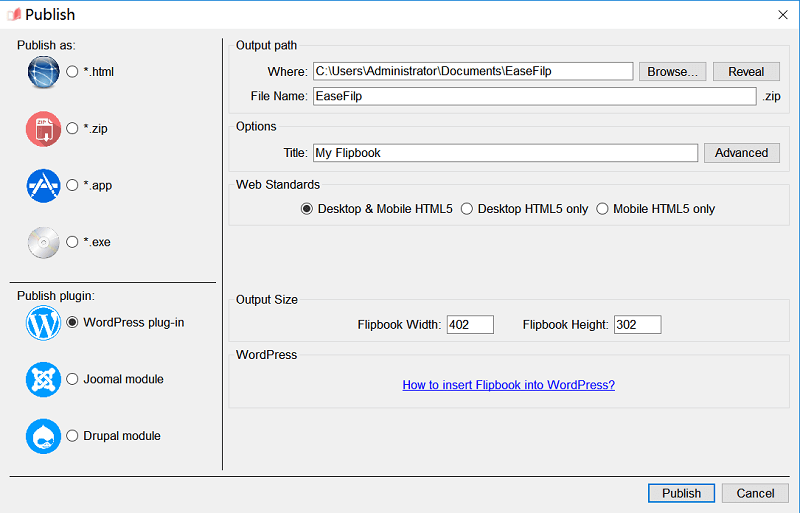
4. "Yayınla" simgesine dokunun ve zip dosyası masaüstünüze kaydedilecektir.
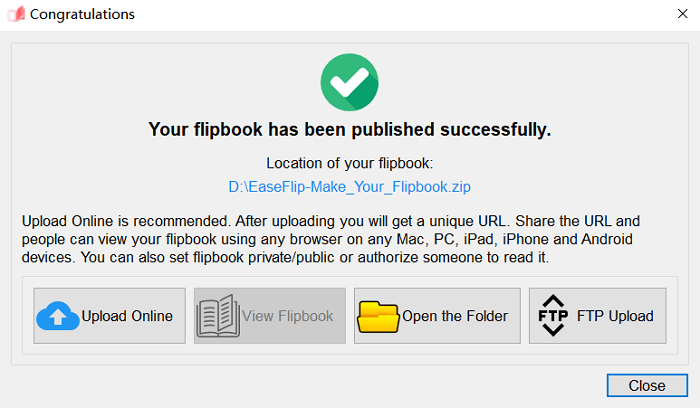
Adım 2. Flipbook Eklentisini Etkinleştirin
Artık, flipbook'unuzun WordPress eklentisinin zip dosyasını aldığınızda, eklentiyi WordPress'e gömmek için web sitenize dönebilirsiniz. Hadi başlayalım!
1. WordPress'i açın ve WordPress Yöneticinizde oturum açın.
2. Sol gezinme çubuğunda "Eklentiler" > "Eklentiyi yükle" seçeneğine gidin (Eklentiyi WordPress'e yalnızca ücretli kullanıcılar yükleyebilir).
3. Ardından, flipbook zip dosyanızı WordPress'e yüklemek için göz atın.
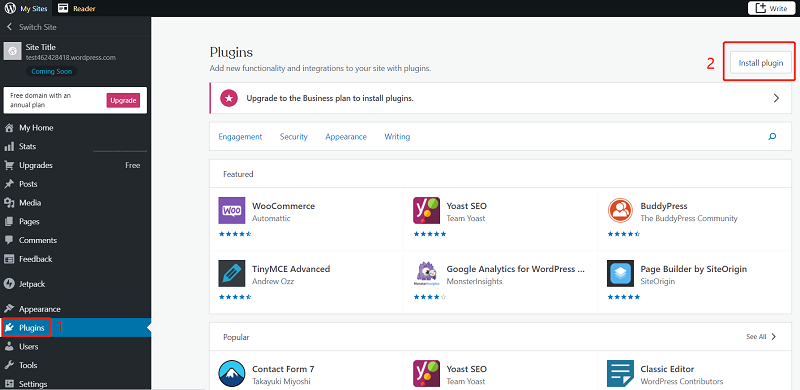
4. Eklenti kurulduğunda, yeni eklenen bir eklenti olduğu için etkinleştirmelisiniz.
5. Aktivasyondan sonra, "EaseFlip"e gidin, eklenti listesini göreceksiniz. Flipbook eklentiniz buraya eklendi.
3. Adım. Flipbook'u WordPress İçeriğine veya Gönderisine Gömün
Son olarak, flipbook'u içeriğinize yerleştirebilir veya yayın için gönderebilirsiniz.
1. "EaseFlip"te, WordPress'e yerleştirmeniz gereken flipbook'u bulun.
2. Kodunu kopyalayın.
3. Şimdi kısa kodu WordPress içeriğine yapıştırın.
4. Kodu ekledikten sonra, "Yayınla"yı gönderin, flipbook WordPress içeriğinde gösterilecektir.
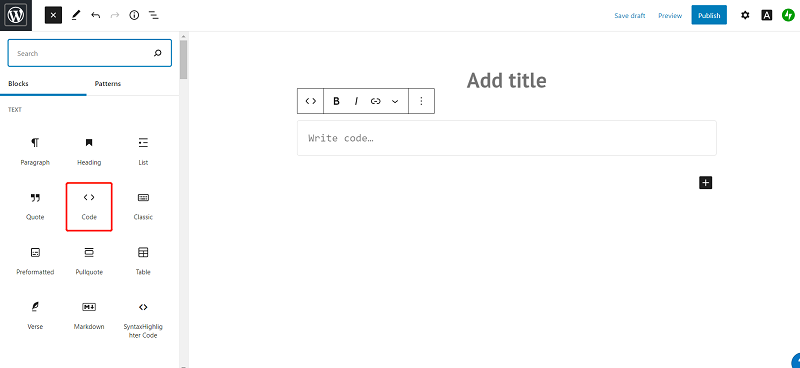
Flipbook'u WordPress içeriğine gömmek zor bir iş değildir. İlk önce flipbook'u WordPress eklentisinde çıkarmanız gerekir, ardından yukarıdaki adımları izleyerek WordPress'e kolayca gömülü hale getirebilirsiniz.
Bu makale yardımcı oldu mu? Geri bildiriminiz için teşekkür ederiz!
EVET Veya HAYIR























